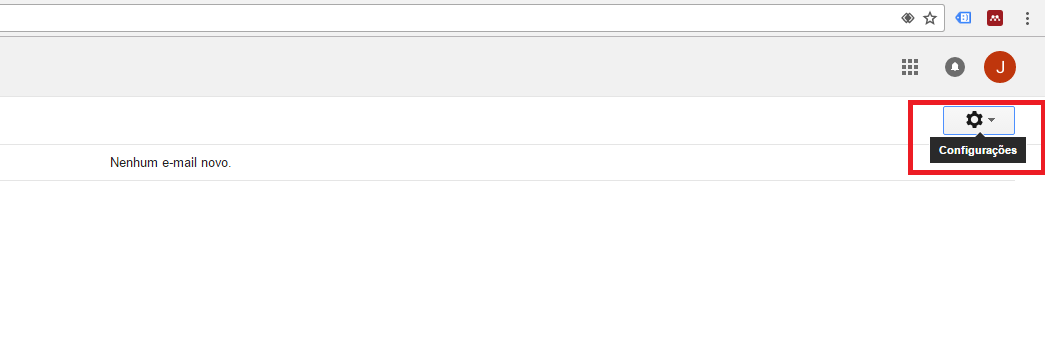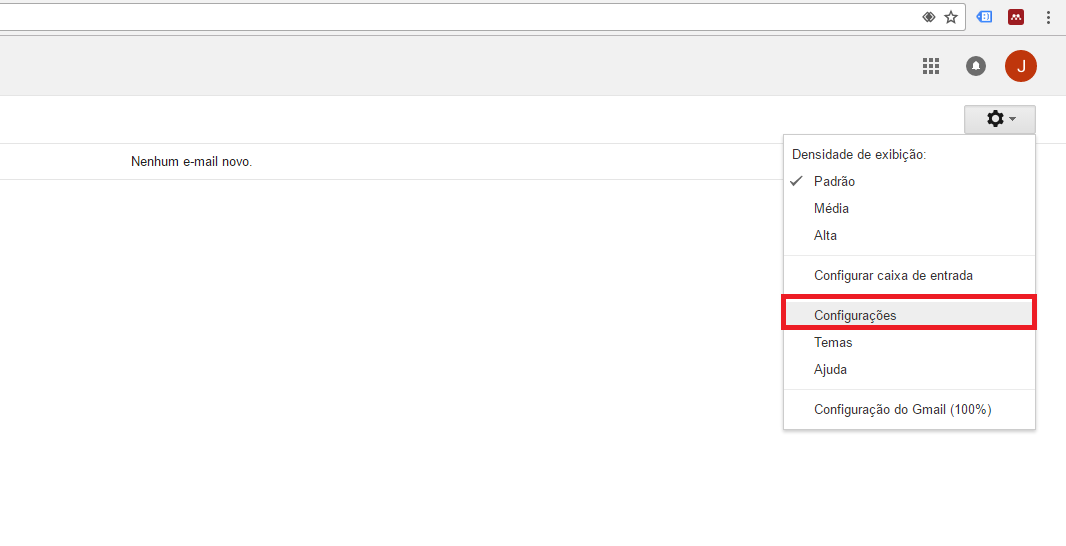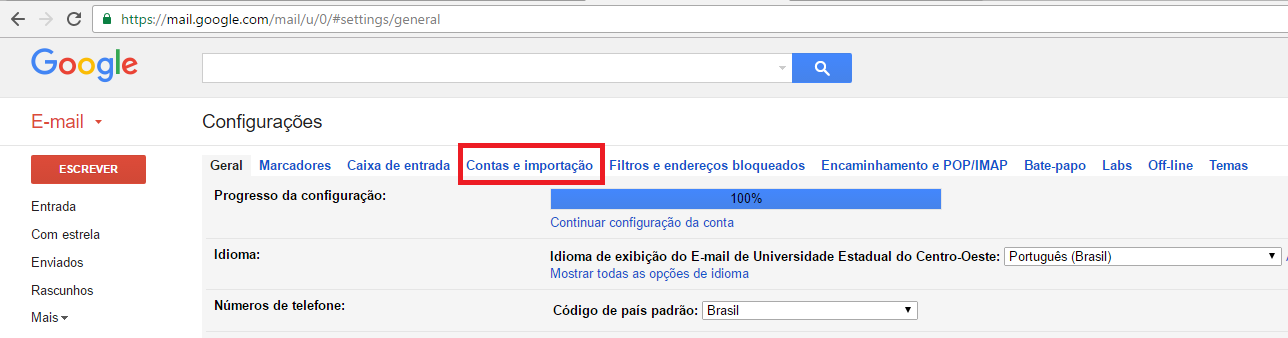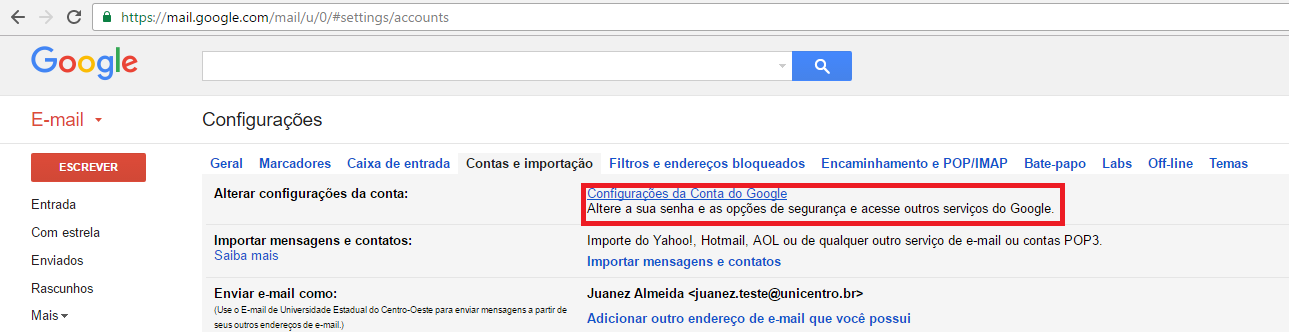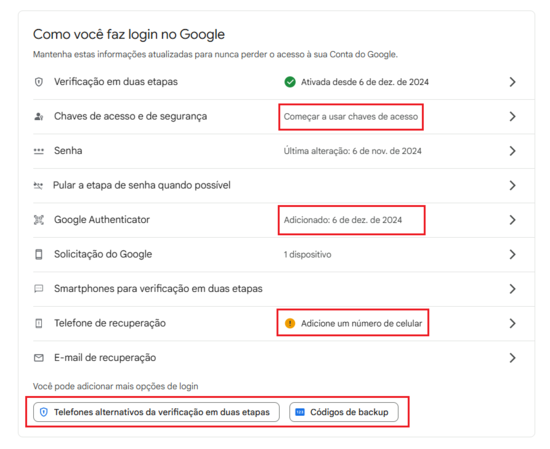Alternativas de Recuperação de Senha Gmail: mudanças entre as edições
De Wikiunicentro
Sem resumo de edição |
|||
| (8 revisões intermediárias por 2 usuários não estão sendo mostradas) | |||
| Linha 1: | Linha 1: | ||
Ao acessar sua conta institucional do Gmail Unicentro, pela primeira vez, recomendamos que você cadastre ALTERNATIVAS de recuperação de senha. | |||
Acesse o site [http://mail.google.com Gmail] ou [http://wiki.unicentro.br/Como_acessar_sua_conta_do_e-mail veja aqui como acessar]. | |||
Dentro de sua conta, clique no ícone '''Configurações'''. | |||
[[Arquivo: passo 2.png]] | |||
[[Arquivo: | |||
Após, clique em '''"Mostrar todas as Configurações"''' | |||
[[Arquivo: passo 3.png]] | |||
[[Arquivo: | |||
Depois, clique em '''Contas e Importação'''. | |||
[[Arquivo: passo 4.png]] | |||
Clicando em '''"Configurações da Conta Google"''', uma nova guia será aberta. Acesse a aba '''"Segurança"'''. | |||
[[Arquivo: passo 5.png]] | |||
[[Arquivo: passo 6.png]] | |||
Serão exibidas várias opções se segurança para sua conta, incluindo a configuração da verificação em duas etapas, '''Google Authenticator, telefone e e-mail de recuperação de senha'''. | |||
[[Arquivo:RecuperacaoSenha.png]] | |||
Cadastre o que for relevante. Assim, você sempre terá diferentes meios de recuperar a senha do seu e-mail institucional. | |||
Edição atual tal como às 14h04min de 9 de maio de 2025
Ao acessar sua conta institucional do Gmail Unicentro, pela primeira vez, recomendamos que você cadastre ALTERNATIVAS de recuperação de senha.
Acesse o site Gmail ou veja aqui como acessar.
Dentro de sua conta, clique no ícone Configurações.
Após, clique em "Mostrar todas as Configurações"
Depois, clique em Contas e Importação.
Clicando em "Configurações da Conta Google", uma nova guia será aberta. Acesse a aba "Segurança".
Serão exibidas várias opções se segurança para sua conta, incluindo a configuração da verificação em duas etapas, Google Authenticator, telefone e e-mail de recuperação de senha.
Cadastre o que for relevante. Assim, você sempre terá diferentes meios de recuperar a senha do seu e-mail institucional.